Pásková knihovna PowerVault TL2000 / TL4000 Tape Library – Jak upgradovat firmware páskové knihovny a páskových jednotek
概要: Tento článek poskytuje informace o způsobu upgradu firmwaru páskové knihovny a páskových jednotek pro modely PowerVault TL2000 / TL4000 Tape Library.
この記事は次に適用されます:
この記事は次には適用されません:
この記事は、特定の製品に関連付けられていません。
すべての製品パージョンがこの記事に記載されているわけではありません。
現象
 Poznámka: Tento článek je součástí knihovny znalostí Dell PowerVault, která je k dispozici zde.
Poznámka: Tento článek je součástí knihovny znalostí Dell PowerVault, která je k dispozici zde.
Tento článek vysvětluje, jak upgradovat firmware páskové knihovny a páskových jednotek PowerVault TL2000/TL4000 Tape Library.
Další informace a místo, odkud můžete stáhnout nástroj ITDT, naleznete v tomto článku.
 Poznámka: Pokud kdykoli narazíte na komplikace, technické nebo jiné problémy, obraťte se na technickou podporu společnosti Dell s žádostí o pomoc. Kontaktní údaje naleznete ve spodní části této stránky.
Poznámka: Pokud kdykoli narazíte na komplikace, technické nebo jiné problémy, obraťte se na technickou podporu společnosti Dell s žádostí o pomoc. Kontaktní údaje naleznete ve spodní části této stránky.
Obsah:
Aktualizace firmwaru páskové knihovny
- 1. metoda – Pásková knihovna (měnič médií) pomocí jednotky RMU (jednotka vzdálené správy)
- 2. metoda – Pásková knihovna (měnič médií) pomocí nástroje ITDT-DCR
- Preferovaná metoda – Pásková jednotka/jednotky pomocí nástroje ITDT-DCR
- Alternativní metoda – Pásková jednotka/jednotky pomocí jednotky RMU
Preferovaná metoda. Pásková knihovna (měnič médií) pomocí jednotky RMU (jednotka vzdálené správy)
Následující text popisuje způsob upgradu nebo použití firmwaru páskové jednotky TL2000/TL4000 (měnič médií) pomocí jednotky RMU:
- Pokud není jednotka RMU nebo webové rozhraní nakonfigurováno, nakonfigurujte/nastavte jednotku RMU pomocí následujících odkazů:
- Pomocí IP adresy nakonfigurované pro jednotku RMU / webové rozhraní se připojte k jednotce v prohlížeči, jako je Internet Explorer®, Firefox® nebo Chrome®.
- Jakmile budete připojeni k jednotce RMU / webovému rozhraní, použijte následující možnosti nabídky: Service Library > Upgrade Firmware.
- Stáhněte příslušný firmware z webu podpory společnosti Dell.
- V tuto chvíli se ujistěte, že jsou služby softwaru pro zálohování zastaveny. V případě potřeby tyto služby zastavte a deaktivujte; poté restartujte server.
- Po stažení a rozbalení firmwaru přejděte zpět do jednotky RMU / webového rozhraní.
 Poznámka: Zapište si nebo si zapamatujte umístění stažených a rozbalených souborů s firmwarem.
Poznámka: Zapište si nebo si zapamatujte umístění stažených a rozbalených souborů s firmwarem.
- Ve středu horní části stránky uvidíte možnost „Upgrade Library Firmware“ (obrázek 1).
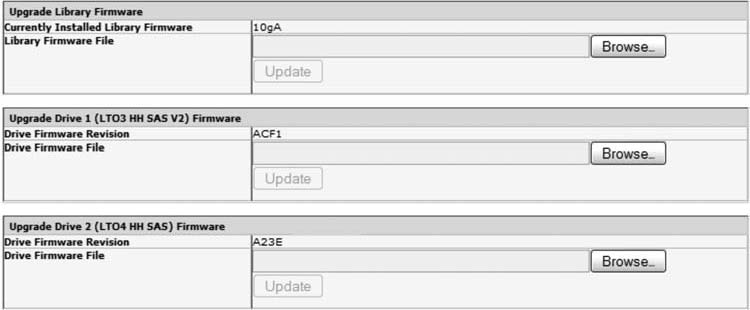
Obrázek 1: Upgrade firmwaru jednotky RMU
- Vyberte nebo klikněte na možnost „Browse“ a přejděte do umístění, kde je uložen soubor firmwaru knihovny.
- Vyberte soubor a poté můžete zpět na stránce upgradu firmwaru vybrat tlačítko „Update“.
Pokud je tlačítko zašedlé, nelze ho vybrat, protože nebyl vybrán soubor firmwaru knihovny. - Po dokončení upgradu firmwaru páskové knihovny nebo páskových jednotek je výrazně doporučeno server restartovat.
- Jakmile je server restartován, spusťte služby softwaru pro zálohování a podívejte se, jak pásková knihovna nebo páskové jednotky využily software pro zálohování.
- Pokud se firmware páskové knihovny nebo páskových jednotek nezobrazuje jako aktualizovaný, obraťte se na výrobce daného softwaru pro zálohování a vyžádejte si technickou podporu při řešení problému.
Alternativní metoda. Pásková knihovna (měnič médií) pomocí nástroje ITDT-SE
 Poznámka: V systému Windows® a Linux® je pro instalaci nástroje ITDT-DCR vyžadována komponenta Java®.
Poznámka: V systému Windows® a Linux® je pro instalaci nástroje ITDT-DCR vyžadována komponenta Java®.
Podporovaná prostředí JRE (Java Runtime Environment) jsou:
- Java® 1.4.2_17 od společnosti Sun Microsystems a vyšší
- Java® 1.4.2 SR11 od společnosti IBM Corporation a vyšší
Následující text popisuje způsob upgradu nebo použití firmwaru páskové knihovny TL2000/TL4000 (měnič médií) pomocí nástroje ITDT-DCR (Dell Customer Release):
- Stáhněte příslušný firmware z webu podpory společnosti Dell.
- V tuto chvíli se ujistěte, že jsou služby softwaru pro zálohování zastaveny. V případě potřeby tyto služby zastavte a deaktivujte; poté restartujte server.
- Po stažení a rozbalení firmwaru přejděte do umístění rozbalených souborů.
- V textovém souboru README_itdt_dcr.txt najdete instalační proces pro systémy Windows® i Linux®.
- Jakmile bude nástroj ITDT-DCR spuštěn, vyberte tlačítko Scan.
- Vyberte páskovou knihovnu, kterou chcete aktualizovat novým firmwarem.
- Přejděte do umístění, kde jsou rozbaleny soubory firmwaru.
- Vyberte příslušný soubor firmwaru páskové knihovny a klikněte na tlačítko Open.
- Jakmile bude aktualizace firmwaru dokončena, nástroj ITDT-DCR by měl vedle aktualizované páskové knihovny zobrazit výsledek PASSED (obrázek 2).
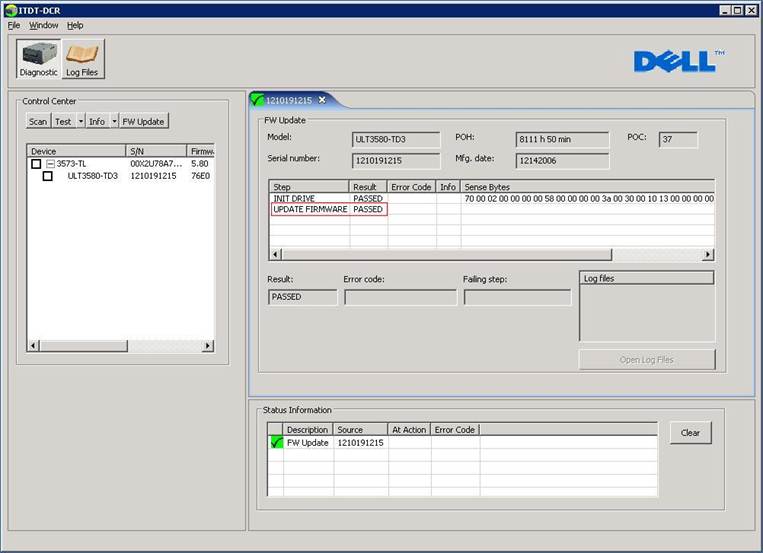
Obrázek 2: Upgrade firmwaru nástroje ITDT-DCR
- Po dokončení upgradu firmwaru páskové knihovny nebo páskových jednotek je výrazně doporučeno server restartovat.
- Jakmile je server restartován, spusťte služby softwaru pro zálohování a podívejte se, jak pásková knihovna nebo páskové jednotky využily software pro zálohování.
- Pokud se firmware páskové knihovny nebo páskových jednotek nezobrazuje jako aktualizovaný, obraťte se na výrobce daného softwaru pro zálohování a vyžádejte si technickou podporu při řešení problému.
Preferovaná metoda. Pásková jednotka pomocí nástroje ITDT-DCR
 Poznámka: V systému Windows® a Linux® je pro instalaci nástroje ITDT-DCR vyžadována komponenta Java®.
Poznámka: V systému Windows® a Linux® je pro instalaci nástroje ITDT-DCR vyžadována komponenta Java®.
Podporovaná prostředí JRE (Java Runtime Environment) jsou:
- Java® 1.4.2_17 od společnosti Sun Microsystems a vyšší
- Java® 1.4.2 SR11 od společnosti IBM Corporation a vyšší
Následující text popisuje způsob upgradu nebo použití firmwaru páskové jednotky TL2000/TL4000 pomocí nástroje ITDT-DCR (Dell Customer Release):
- Stáhněte příslušný firmware z webu podpory společnosti Dell.
- V tuto chvíli se ujistěte, že jsou služby softwaru pro zálohování zastaveny. V případě potřeby tyto služby zastavte a deaktivujte; poté restartujte server.
- Po stažení a rozbalení firmwaru přejděte do umístění rozbalených souborů.
- V textovém souboru README_itdt_dcr.txt najdete instalační proces pro systémy Windows® i Linux®.
- Jakmile bude nástroj ITDT-DCR spuštěn, vyberte tlačítko Scan.
- Vyberte jednotku, kterou chcete aktualizovat novým firmwarem.
- Přejděte do umístění, kde jsou rozbaleny soubory firmwaru.
- Vyberte příslušný soubor firmwaru páskové jednotky a klikněte na tlačítko Open.
- Jakmile bude aktualizace firmwaru dokončena, nástroj ITDT-DCR by měl vedle aktualizované páskové jednotky zobrazit výsledek PASSED (obrázek 2 – výše).
- Po dokončení upgradu firmwaru páskové knihovny nebo páskových jednotek je výrazně doporučeno server restartovat.
- Jakmile je server restartován, spusťte služby softwaru pro zálohování a podívejte se, jak pásková knihovna nebo páskové jednotky využily software pro zálohování.
- Pokud se firmware páskové knihovny nebo páskových jednotek nezobrazuje jako aktualizovaný, obraťte se na výrobce daného softwaru pro zálohování a vyžádejte si technickou podporu při řešení problému.
Alternativní metoda. Pásková jednotka pomocí jednotky RMU (Remote Management Unit)
 Poznámka: Upgrade páskové jednotky pomocí jednotky RMU obecně trvá přibližně 5 minut. Může však trvat i déle, a někdy může selhat častěji než při použití preferované metody popsané výše.
Poznámka: Upgrade páskové jednotky pomocí jednotky RMU obecně trvá přibližně 5 minut. Může však trvat i déle, a někdy může selhat častěji než při použití preferované metody popsané výše.
Následující text popisuje způsob upgradu nebo použití firmwaru páskové jednotky TL2000/TL4000:
- Pokud není jednotka RMU nebo webové rozhraní nakonfigurováno, nakonfigurujte/nastavte jednotku RMU pomocí následujících odkazů:
- Pomocí IP adresy nakonfigurované pro jednotku RMU / webové rozhraní se připojte k jednotce v prohlížeči, jako je Internet Explorer®, Firefox® nebo Chrome®.
- Jakmile budete připojeni k jednotce RMU / webovému rozhraní, použijte následující možnosti nabídky: Service Library (Knihovna služby) > Upgrade Firmware (Upgrade firmwaru).
- Stáhněte příslušný firmware z webu podpory společnosti Dell.
- V tuto chvíli se ujistěte, že jsou služby softwaru pro zálohování zastaveny. V případě potřeby tyto služby zastavte a deaktivujte; poté restartujte server.
- Po stažení a rozbalení firmwaru přejděte zpět do jednotky RMU / webového rozhraní.
- Ve středu horní části stránky uvidíte možnost „Upgrade Drive“ (Upgrade jednotky) (Obrázek 1).
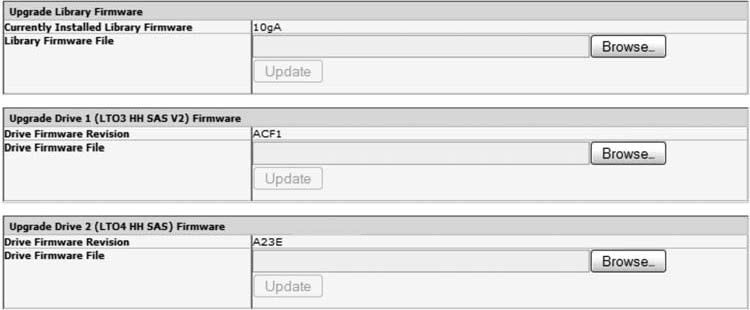
Obrázek 1: Upgrade firmwaru jednotky RMU
- Vyberte nebo klikněte na možnost „Browse“ a přejděte do umístění, kde je uložen soubor firmwaru knihovny.
- Vyberte soubor a poté můžete zpět na stránce upgradu firmwaru vybrat tlačítko „Update“.
Pokud je tlačítko zašedlé, nelze ho vybrat, protože nebyl vybrán soubor firmwaru knihovny. - Po dokončení upgradu firmwaru páskové knihovny nebo páskových jednotek je výrazně doporučeno server restartovat.
- Jakmile je server restartován, spusťte služby softwaru pro zálohování a podívejte se, jak pásková knihovna nebo páskové jednotky využily software pro zálohování.
- Pokud se firmware páskové knihovny nebo páskových jednotek nezobrazuje jako aktualizovaný, obraťte se na výrobce daného softwaru pro zálohování a vyžádejte si technickou podporu při řešení problému.
原因
-
解決方法
-
対象製品
Servers, PowerVault TL2000, PowerVault TL4000文書のプロパティ
文書番号: 000130520
文書の種類: Solution
最終更新: 22 9月 2021
バージョン: 5
質問に対する他のDellユーザーからの回答を見つける
サポート サービス
お使いのデバイスがサポート サービスの対象かどうかを確認してください。